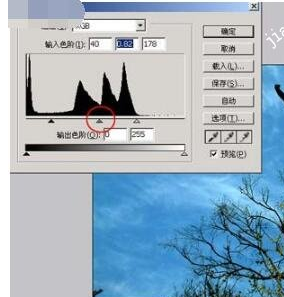CopyRight©2021 139GAME.COM.CN All Right Reserved
《Photoshop》心形柱体制作教程
时间:2025-03-13 01:00:28
编辑:
《Photoshop》心形柱体制作教程,Photoshop制作心形柱体3D模型的方法教程是什么,小编整理了相关的内容可供大家参考。
PS快速制作3D心形柱体模型教程分享
1,如图,选择矩形工具中的路径
2,然后根据自己意愿创建形状路径
3,如图,在画布中绘制出一个心形的路径图形
4,使用选择工具将心形图案给选中
5,点击右键,选择属性中的将路径转为凸出
6,选择确定建立,
7,这样就进入到了3D场景效果中,可以对他进行旋转、放大效果添加。
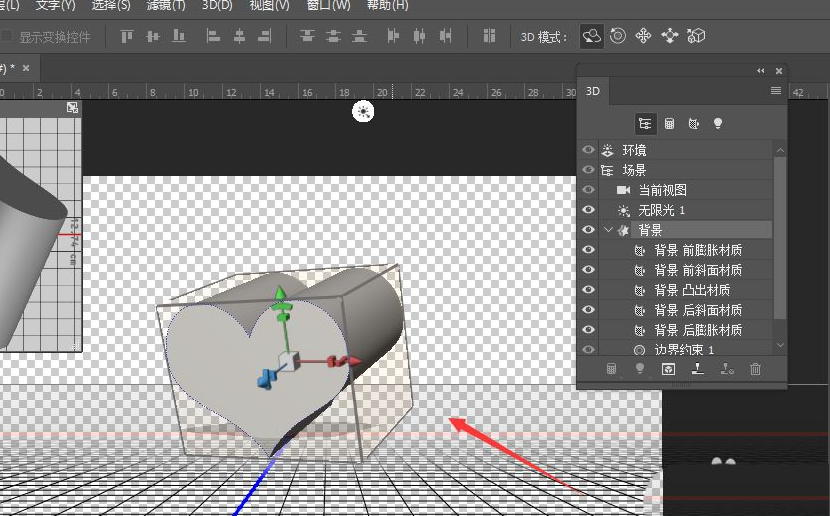
《Photoshop》图片灰度过高具体解决教程
《Photoshop》图片灰度过高具体解决教程,满足用户们不同的图像处理需求,不过有些时候我们在处理图片时发现图像的灰度过高导致色彩不明亮怎么办,小编整理了相关的内容可供大家参考。
PS图片灰度过高解决步骤介绍
1、接下去我们用photoshop菜单中的“调整”〉“色阶”来解决这个问题。
2、按照色阶对话框峰状图中可以看见,图表右侧部分有大量空白,说明照片中缺少白场。接下我们移动红圈里的白色三角箭头往峰柱这里拖动。
3、确定了照片的白场,接下去我们来确定下黑场,见红色圈的黑色三角箭头,移动这个来确定黑场,通俗的讲相当于调整对比度。
4、调整好黑场和白场以后,接下去我们调整灰场,灰场可以使的照片更有层次感。红色圈中的就是灰场。按照自己的感觉来调整。